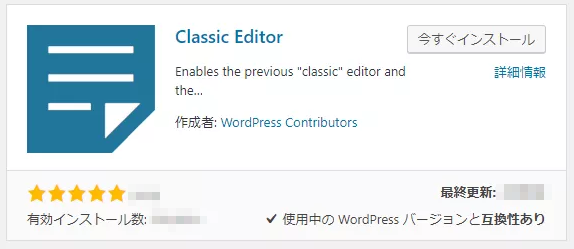WordPressの5.0アップデートがリリースされています。さて、WordPress、5.0のアップデート前から噂になっていましたが、エディターが刷新されています。新しいエディタはGutenberg(グーテンベルク)と呼ばれるものです。グーテンベルクといえば、活版印刷を発明した人の名前です。その人に肖ったエディターということで、WordPress開発チームの力の入れようがわかるというものです。
しかしながら、このGutenberg(グーテンベルク)、今までのエディタとは見た目も使い勝手も大幅に変わっています。はっきり言って使いづらい。と思っている人も多いのではないでしょうか。しかしながら、WordPress 5.0ではこのGutenberg(グーテンベルク)が標準となっており、元の(クラシックな)エディターは選択できないのです。実は、Wordpressを5.0にアップデートしたときに1回だけクラシックエディターを選択できるボタンが出るらしいのですが、それを見逃すと事後はクラシックエディターに戻すことができないのです。
私は新しもの好きなので、Gutenberg(グーテンベルク)でも良いかなと思ったのですが、レスポンスが悪いのでちょっとストレスを感じますし、私が使っているプラグインの一つがGutenberg(グーテンベルク)と相性が悪くてうまく動作しないのです。プラグインの相性に関してはそのうちプラグイン側が対応してくれる可能性もありますが、当面はプラグインを使えない状況が続いてしまうということになり、困ったことになってしまったというのが感想です。
というわけで、私はクラシックエディターを使いたいばかりに、いっそのことWordPressを4.xに戻そうかと思ったのですが、私以外にも同様のことを考えている方もいるかも知れません。でも、調べてみるとWordPress 5.0以降であってもクラシックエディターを選択する方法がありました。
それは、プラグインから「Classic Editor」をインストールして有効化することです。意外かも知れませんが、WordPress、5.0以降では、クラシックエディターはプラグインとしてしか提供されていないんですね。でもまあ、今までの操作性が担保されるので良かったというべきかも知れません。
ちなみに、私は某プラグインの相性の問題でクラシックなエディターを使い続けざるを得ないのですが、WordPress、5.0であってもクラシックエディターであれば問題なく某プラグインの操作環境を実現できました。